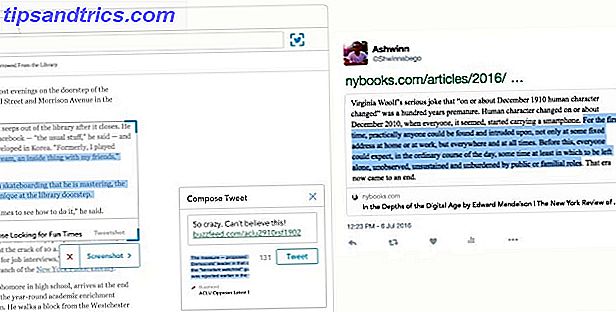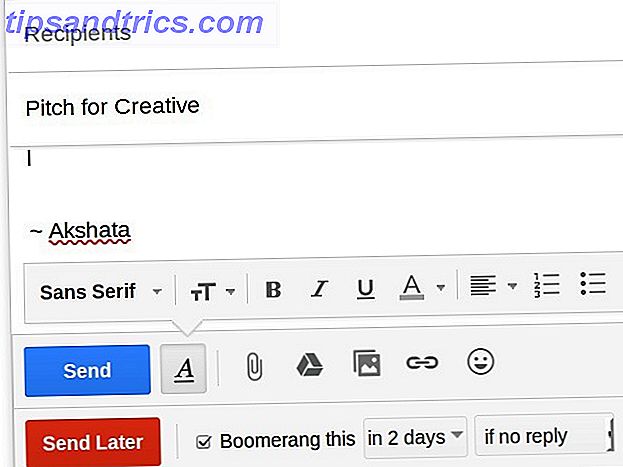Vil du lave tale- og videoopkald på din Windows 8-computer? En touchscreen-version af Skype er tilgængelig fra Microsoft, men hvordan sammenligner den den med desktopversionen?
Skype til Windows 8 Moderne: Hvorfor?
En af de mest overraskende ting i Windows 8 er, at Skype ikke er forudinstalleret. Måske er forsigtige med tidligere beslutninger imod dem vedrørende installation af browsere, gør Microsoft i stedet den berøringsfølsomme version af Skype tilgængelig via Windows Store.
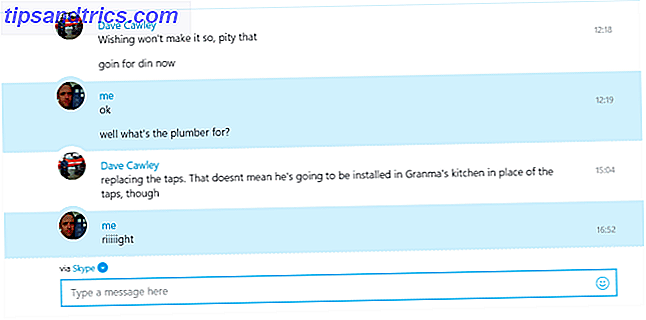
Interessant nok kan den moderne interface version af Skype installeres på samme system som den "klassiske" desktop version. Dette kan føre til problemer; mere om det senere.
Med Skype til Windows 8 Modern får du en touch-venlig VoIP-app, der er i stand til onlinemeddelelser, fildeling, taleopkald og videochat. Beregnet til Windows 8 "fuld" (dvs. til enheder med x86 eller x64-processorer) og Windows 8 RT Windows RT - hvad du kan & ikke kan gøre Windows RT - hvad du kan & ikke kan gøre Windows RT-udgave var diskret lanceret omkring en måned og en halv siden med flagskibet Microsoft Surface RT tablet-enhed. Selvom det ikke er synligt at skelne fra Windows 8, er der nogle vigtige forskelle på hvad ... Læs mere (fundet på lavpris Microsoft Surface eller enheder som Nokia Lumia 2520), giver appen stort set de samme resultater som desktopversionen, og føles mere som Skype til mobiler.
Den Moderne Skype Bruger Interface
Som du måske forventer, svarer denne version af Skype meget til Windows Phone 8-versionen (selvom det ikke er så forskelligt fra Android og iOS-udgivelser).
Perfekt skræddersyet til at trykke på tal og fingerdrevet navigation af dine kontakter og appmenuerne, er den ting, der virkelig stikker ud, den dårlige brug af digital fast ejendom. Brug af appen i fuldskærmstilstand virker som et stort spild af plads, men som du vil bemærke fra det medfølgende billede, reduceres det i størrelse til en tredjedel eller endda kvart i displayet er langt mere effektivt.
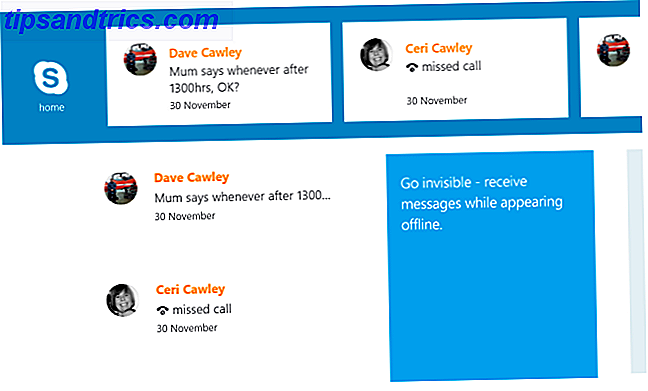
Hvis du er ny i Windows 8, kan du muligvis ikke være opmærksom på, hvordan operativsystemet skjuler menuer i den moderne brugergrænseflade. Desværre er der lidt intuitiv om dette - du får enten besked, eller du finder ud af et uheld.
Så vi fortæller dig.
Ved at skubbe ned fra toppen af skærmen i Skype Home-visningen eller højreklik med musen, vil du se muligheder for at tilføje kontakt og gem nummer . På tværs af toppen skal du også se alle aktive chatbeskeder, det vil sige de med kontakter, der er online. Du kan trykke på disse for at genoptage dem.
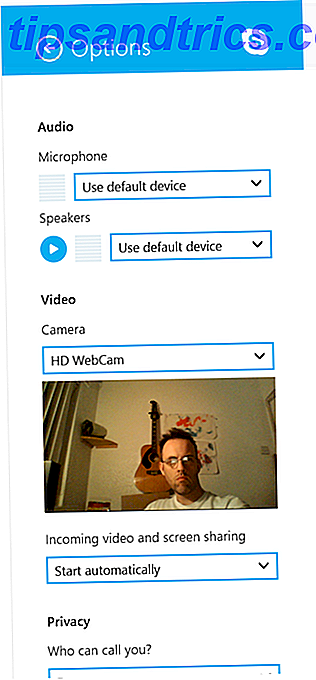
Endelig kan dine profiloplysninger og indstillinger og muligheder findes ved at skubbe ind fra højre eller svinge musen i nederste højre hjørne for at vise Charms- linjen og derefter vælge Indstillinger .
Instant Messaging & File Sending på Skype til Windows 8
Ud over at lette tal- og videoopkald er Skype også en instant messaging service. Ved hjælp af Skype kan du sende tekstbaserede meddelelser til dine kontakter via meddelelsesvinduet. Bemærk at begyndelsen af en samtale vil optage hele det tilgængelige skærmområde; du skal trykke på bagpilen for at vende tilbage til hovedskærmen i denne version af Skype.
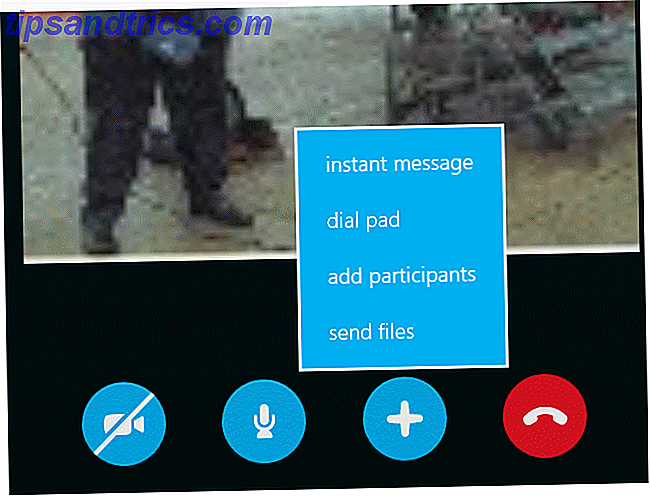
Det er muligt at sende en fil ved at trykke på + i meddelelsesvinduet og vælge send filer . Derefter kan du søge efter en fil, der skal sendes ved hjælp af den moderne filbrowser; søgningen begynder i din SkyDrive-mappe for nemheds skyld.
Instant messaging er så simpelt og i stand som du måske forventer fra en tjeneste som Skype. En ting at bemærke er, at hvis du har opkaldskredit og din kontaktpersoners mobilnumre opsætning på Windows 8-skærmen, kan meddelelser sendt i Skype også sendes via SMS.
Placering af et opkald med Skype Modern
Som mange mennesker bruger jeg Skype-skrivebordet til størstedelen af mit samarbejde uden for e-mail. Med mit Office 365-abonnement får jeg 60 minutter gratis faste telefonopkald hver måned, så hvis jeg ikke laver en Skype til Skype gratis opkald, kan jeg kommunikere med andre numre. Med forudbetalt eller abonnementskredit kan jeg selvfølgelig også ringe til mobiltelefoner.
Hvis du trykker på telefonknappen på hovedskype-skærmbilledet, åbnes opkaldstastaturet (dette kan også åbnes i et opkald ved at trykke på + og vælge tastaturet - nyttigt til at navigere i automatiserede menuer), hvor du finder oplysninger om de seneste opkald og din PAYG eller abonnementsoplysninger. Om nødvendigt (du kan rejse regelmæssigt) kan du også ændre den region, du ringer fra via en drop-down menu.
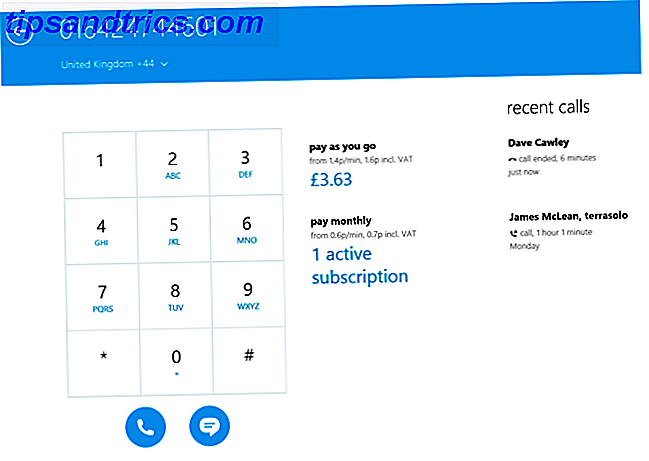
Et lidt latterligt aspekt af Skype-tastaturet er, at det ikke tilbyder en backspace-knap eller en mulighed for at slette nummeret. I stedet skal dette gøres ved at trykke på eller klikke på det rum, hvor nummeret er opkaldt, og ved hjælp af tastaturet til hardware eller berøringsskærmen til at baglæse eller slette.
Hvis du ringer til en kontakt på Skype, vises deres profil og et udvalg af knapper til åbning af kamera, stemme og adgang til chat og fil afsendelsesfunktioner. Som med standard desktopversionen vil softwaren forsøge at hente opkald, hvis der opstår problemer med netværks- eller hardwareproblemer, der forårsager, at opkaldet bliver tabt.
Videoopkald vurderet med Skype Modern
For nylig gennemgik jeg Windows Phone 8-versionen af Skype, der forventer, at Skype er perfekt på Windows Phone? Tænk igen ... Forvente Skype at være perfekt på Windows Phone? Tænk igen ... Ejes af Microsoft siden 2011, synes Skype at være en perfekt app til Windows Phone 8. Men leverer den gratis Skype til Skype-videosamtaler, instant messaging og taleopkald så nemt som ... Læs mere og var overrasket over at finde appen mangler, når det drejer sig om at levere anstændig kvalitet til videoopkald. Jeg sætter dette problem ned til hardware i stedet for mobilappen - så hvordan går det med Windows 8?
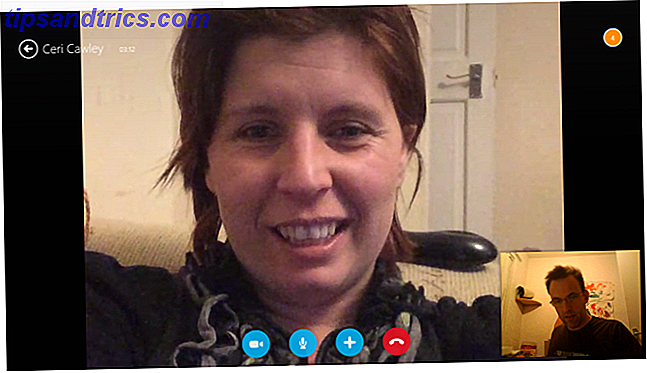
Jeg ringede på tværs af mit hjemmenetværk - PC tilsluttet via Ethernet, iPad tæt på den trådløse router - og resultaterne var gode. Selv om der var en lille smule pixilation i begyndelsen af opkaldet, slog det sig snart ned.
Stemme kvalitet var også god (selv om det er lidt skyllet ud på grund af min computers mikrofon), hvilket gør appen til en god mulighed for videoopkald. Et andet opkald ved hjælp af skrivebordet app afslørede ingen forskel.
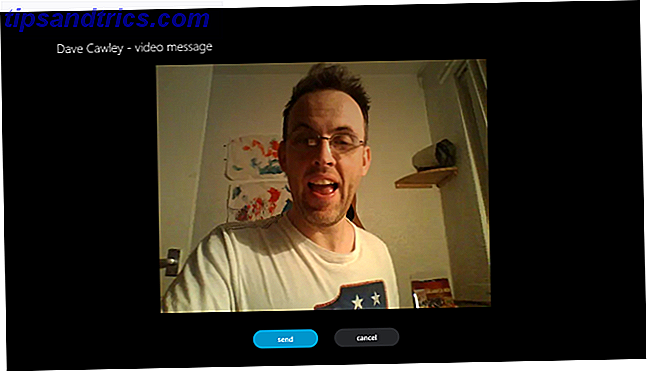
Bemærk, at du kan sende videobeskeder i denne version af Skype med gode resultater!
Hvad er der forkert med Skype Modern
På en god dag fungerer Skype Modern med rimelighed. Det har imidlertid tendens til at blive hæmmet af forskellige faktorer.
Samtidig kørsel af desktop-appen har for eksempel tendens til at forlade sin touchscreen søskende i spidsen når det kommer til ydeevne. Meddelelser og indgående opkald vises først i den klassiske version, hvilket giver dig mange forvirrede ringetoner.
Det er også lettere at redigere et telefonnummer, da det er angivet på skrivebordet.
Den moderne version af Skype har også tendens til at forsvinde ind i gravstenens tomrum alt for ofte, så du og dine kontakter hænger, når du skifter tilbage til den. Lad os se det, det er en app, der skal være klar og venter på, at du skal bruge den, ikke gå snoozing.
Endelig er manglen på opkaldoptagelse og andre sjove værktøjer, der har været tilgængelige til desktop-appen så længe, uheldig.
Skype Moderne: Meget Stilfuld, Helt Funktionel, Mangler I Udvidede Egenskaber
I sidste ende ser Skype til Windows 8 Modern godt ud, og med Windows 8.1 installeret på dit system kan det ændres effektivt for at tage en rimelig mængde plads i stedet for at erobre din desktop-ejendom.
Men det er lige så smukt som appen skal se på, dens problemer med videoopkald og kørsel i baggrunden - kombineret med manglende opkaldsoptagelsesværktøjer - betyder, at de fleste brugere vil skynde sig på desktopversionen.
Der skal gøres mere for at gøre denne version af Skype til et realistisk alternativ til den gamle favorit. Som det er Skype til Windows 8 den bedste VoIP-klient til den moderne grænseflade (og som sådan vises i vores Best Of Windows 8 Apps liste), men det føles ufærdige og uvedkommende. Det er endnu bedre at komme bedre.
Billedkredit: PlaceIt.net